1、准备8GB或以上容量U盘一个下载微PE软件下载MSDN原版镜像文件
2、使用微PE制作U盘PE:

3、将系统镜像以及万能驱动复制到U盘,U盘插上新电脑,开机选择U盘启动
4、进入U盘PE系统中,选择捂执涡扔使用PE自带的DiskGenius点击快速分区,设置分区数量以及大小,并勾选4k对齐。这里不多做赘述(如果是已经分区过的硬盘不需要再重复此操作)

5、打开桌面的DISM++工具,第一次使用会有“温馨提示:DISM++发现已知兼容性问题:”点击确定,这个不影响使用。点击恢复功能-系统还原,然后点击第一栏的浏览选项(下图):

6、选择U盘内的系统镜像文件(这里名字为install.wim)打开
7、点击第二栏的浏览选项:

8、选择要安装系统的磁盘(一般为C盘),并点击选择文件夹:
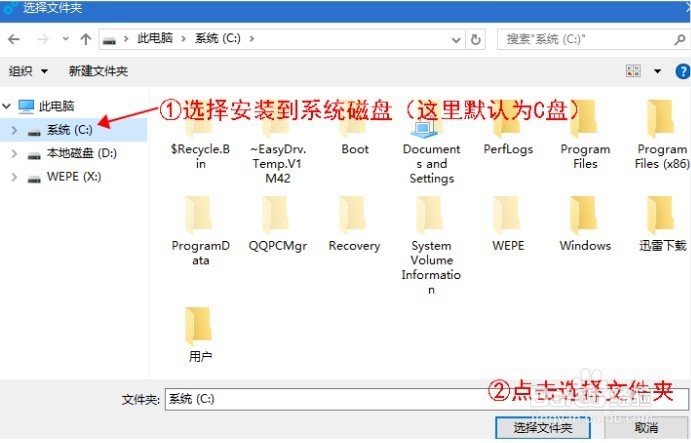
9、勾选添加引导以及格式化选项,点击确定就开始安装了

10、安装完成后重启,等待......

11、进入系统设置界面(切勿联网,记得拔掉网线),一直下一步,设置用户名,就这么简单~~~
12、我们在桌面把常用图标调出来。在桌面右键>个性化>主题>桌面图标设置, 然后勾选你所需要显示的图标

13、驱动安装推荐使用官网驱动安装,嫌麻烦也可使用万能驱动进行安装
14、系统激活